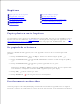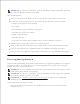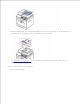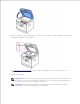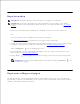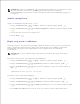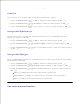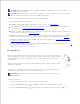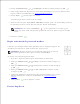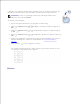Users Guide
Kopieën maken
OPMERKING: Als u wilt kopiëren, is het niet nodig dat een computer is aangesloten.
OPMERKING: Als er vuil op de glasplaat zit, is het mogelijk dat er zwarte puntjes op de afdruk
verschijnen. Maak vóór het gebruik de glasplaat schoon voor een optimaal resultaat. Zie "De scanner
reinigen".
Plaats het/de document(en) in de DADI met de afdrukzijde naar boven en de bovenrand eerst.1.
OF
Plaats één document met de afdrukzijde naar onder op de glasplaat.
Zie "Een origineel plaatsen" voor informatie over het plaatsen van documenten.
Gebruik de toetsen op het bedieningspaneel om de kopieerinstellingen aan te passen, zoals het aantal
exemplaren, kopieerformaat, contrast en beeldkwaliteit. Zie "Kopieerinstellingen wijzigen".
2.
Druk op Annuleren ( ) om de instellingen te wissen.
Indien nodig kunt u speciale kopieerfuncties gebruiken, zoals Aut. aanpassen, Kloon, Poster en ID-
kopie. Zie hiervoor "Speciale kopieerfuncties".
3.
Druk op Start ( ) om het kopiëren te starten. Het display geeft aan dat de kopie wordt gemaakt.4.
OPMERKING: U kunt op elk ogenblik de kopieertaak annuleren. Druk op Annuleren ( ) om
het kopiëren te stoppen.
Kopieerinstellingen wijzigen
Via de kopieermenu’s op het bedieningspaneel kunt u alle basiskopieeropties aanpassen; aantal kopieën,
kopieerformaat, contrast en beeldkwaliteit. Stel de volgende opties voor de huidge kopieertaak in voordat u
op Start ( ) drukt om kopieën te maken.